Cómo copiar una lista de reproducción en Spotify [3 métodos]
Si usas mucho Spotify, probablemente uses listas de reproducción para organizar tus canciones favoritas. Las listas de reproducción le permiten agrupar canciones según su hábito o gusto de escucha. Se pueden mezclar, dar me gusta, compartir y copiar. Dicho esto, ¿sabes? Cómo copiar una lista de reproducción en Spotify? Abordemos eso de inmediato.
Guía de contenido Método 1. Copie la lista de reproducción de Spotify a otra lista de reproducciónMétodo 2. Copie las listas de reproducción de Spotify a cualquier dispositivo/reproductorMétodo 3. Copie las listas de reproducción de Spotify a otros servicios de músicaPreguntas FrecuentesPara resumirlo todo
Método 1. Copie la lista de reproducción de Spotify a otra lista de reproducción
¿Cómo copiar una lista de reproducción en Spotify? Copiar una lista de reproducción es una de las Spotify Trucos que vale la pena conocer, especialmente si necesitas mezclar una lista de reproducción para una fiesta. Afortunadamente, el proceso es muy fácil de realizar. Si quieres aprender a copiar una lista de reproducción de Spotify tanto en tu computadora como en tu dispositivo móvil, sigue leyendo.
Duplicar una lista de reproducción de Spotify en el móvil
La aplicación móvil Spotify es la forma principal a través de la cual la mayoría de la gente escucha música. Entonces, en esta parte, primero le explicaremos cómo copiar listas de reproducción en la aplicación móvil de Spotify. Siga estos pasos:
Paso 1. Inicie sesión en su cuenta de Spotify a través de la aplicación móvil de Spotify.
Paso 2. Encuentra la lista de reproducción que deseas copiar. Toca el ícono (…) ubicado debajo del nombre de esa lista de reproducción. Luego, en la siguiente ventana, seleccione Agregar a otra lista de reproducción.
Paso 3. En la página siguiente, toque el botón Nueva lista de reproducción en la parte superior para agregar la lista de reproducción copiada. O puedes agregar la lista de reproducción copiada a otra lista de reproducción que ya hayas creado.

Duplicar una lista de reproducción de Spotify en el escritorio
¿Cómo copiar una lista de reproducción en Spotify en la computadora? También se puede acceder a Spotify desde la aplicación de escritorio y el reproductor web. Aquí compartiremos contigo algunos consejos para copiar una lista de reproducción de Spotify usando tu computadora. Mírelos en detalle.
Paso 1. Inicie la aplicación de escritorio de Spotify en su computadora.
Paso 2. Navega hasta la lista de reproducción que deseas copiar. En la página de la lista de reproducción, haga clic en el ícono de tres puntos y seleccione Agregar a otra lista de reproducción.
Paso 3. Luego, puede seleccionar Nueva lista de reproducción para agregar la canción copiada a su nueva lista de reproducción o elegir una lista de reproducción existente.

También puedes copiar una lista de reproducción arrastrándola y soltándola como si copiaras cualquier archivo en tu computadora. Siga estos pasos para hacer el trabajo:
Paso 1. Abra una lista de reproducción, luego presione Ctrl + A (Windows) o Comando + A (Mac) en su teclado para seleccionar todas las canciones de esa lista de reproducción. Todas las canciones se resaltarán.
Paso 2. Arrástralos y suéltalos en cualquier lista de reproducción que desees.

Método 2. Copie las listas de reproducción de Spotify a cualquier dispositivo/reproductor
Copiar listas de reproducción es una excelente manera de mezclar tus canciones favoritas para algunos eventos especiales. También puedes organizar tu lista de reproducción como quieras. Lo más importante es que todos los oyentes gratuitos y Premium pueden duplicar una lista de reproducción en Spotify. Pero todavía existen ventajas de tener una cuenta Premium. Por ejemplo, los usuarios de Spotify Premium no tendrán que lidiar con anuncios molestos mientras escuchan cualquier lista de reproducción. Además, tienen la opción de omitir cualquier canción de una lista de reproducción. Spotify Premium también cuenta con un modo sin conexión, que te permite escuchar listas de reproducción descargadas incluso sin conexión a Internet.
Sin embargo, la lista de reproducción descargada se puede reproducir en la aplicación Spotify o en su plataforma solo debido a la gestión de derechos digitales (DRM). ¿Cómo copiar una lista de reproducción de Spotify a otros reproductores o dispositivos de música para reproducirla o guardarla? Debe utilizar una herramienta de descarga de música profesional que pueda eliminar DRM de Spotify, como AMúsicaSoft Spotify Music Converter.
AMúsicaSoft Spotify Music Converter es capaz de eliminando DRM de Spotify manteniendo la calidad de audio original. Así que ahora puedes transferir fácilmente tus canciones y listas de reproducción a cualquier dispositivo sin pensar en los posibles errores que pueda traer el DRM. AMusicSoft Spotify Music Converter También puede convertir canciones, álbumes y listas de reproducción de Spotify a MP3, AAC, WAV, FLAC, etc., a los que se puede acceder desde varios dispositivos y reproductores. Si te preocupa la descarga Canciones de Spotify que han desaparecido desde la biblioteca después de cancelar Spotify Premium, puedes hacer una copia de seguridad de ellos en una unidad USB con AMusicSoft.
Esta aplicación es muy querida por muchas personas porque tiene velocidades de descarga y conversión de hasta 5X. Con tales velocidades, no perderá tiempo esperando a que el programa termine de descargar archivos de música. ¿Cómo copiar una lista de reproducción en Spotify y luego transferirla a otros dispositivos? Siga los pasos a continuación para descargar la lista de reproducción como archivo local de forma gratuita a través de AMusicSoft Spotify Music Converter.
Paso 1. Haga clic en el botón Descarga gratuita para descargar AMusicSoft Spotify Music Converter en su computadora Mac/Windows.
Descargar gratis Descargar gratis
Paso 2. Abre el software AMusicSoft, accede al reproductor web integrado e inicia sesión en tu cuenta gratuita o Premium de Spotify. Luego, puedes buscar la lista de reproducción que deseas copiar. Simplemente arrastrándolas hacia el botón "+", el software obtendrá los datos de Spotify.

Paso 3. A continuación, puede comenzar a elegir los formatos de archivo a los que desea convertir sus archivos. Aquí elegimos MP3. También debes asegurarte de haber creado una carpeta donde guardarás todos los archivos que hayas convertido. Luego, nombre la carpeta como desea que se llame.

Paso 4. Navegue hasta la parte inferior de la ventana, haga clic en el botón "Convertir" y espere a que la aplicación haga la magia.

Método 3. Copie las listas de reproducción de Spotify a otros servicios de música
Cuando se trata de servicios de transmisión de música en línea, Spotify no es el mejor, especialmente porque todos los planes Spotify Premium están obteniendo aumentos de precios, pero los suscriptores aún no tienen la función HiFi de Spotify. Por muchas razones, es posible que desees cambiar de Spotify a otros mejores servicios de transmisión de música, como Apple Music, Tidal y Deezer. En cualquiera de las plataformas, querrás conservar tus listas seleccionadas. Desafortunadamente, la transferencia de listas de reproducción no es una función integrada en Spotify. No puedes copiar ni mover ninguna lista de reproducción de Spotify a otros servicios de música debido a DRM.
¿Cómo copiar una lista de reproducción en Spotify y transferirla a otra plataforma nueva? Puedes eliminar el DRM de la lista de reproducción de Spotify primero a través de AMusicSoft Spotify Music Converter y luego subirlo a la plataforma que desees. Para copiar o transferir listas de reproducción de Spotify a otros servicios de música de forma rápida y sencilla, también puedes probar herramientas en línea como Soundiiz y Tune My Music. Las herramientas de transferencia de música en línea ofrecen una experiencia en el navegador para aquellos que no desean descargar una aplicación. Le preguntarán la fuente desde la que desea transferir, qué listas de reproducción desea transferir y adónde desea que vayan. El proceso es rápido y sencillo.
Te puede interesar: Cómo transferir la lista de reproducción de Spotify a Apple Music >>>>
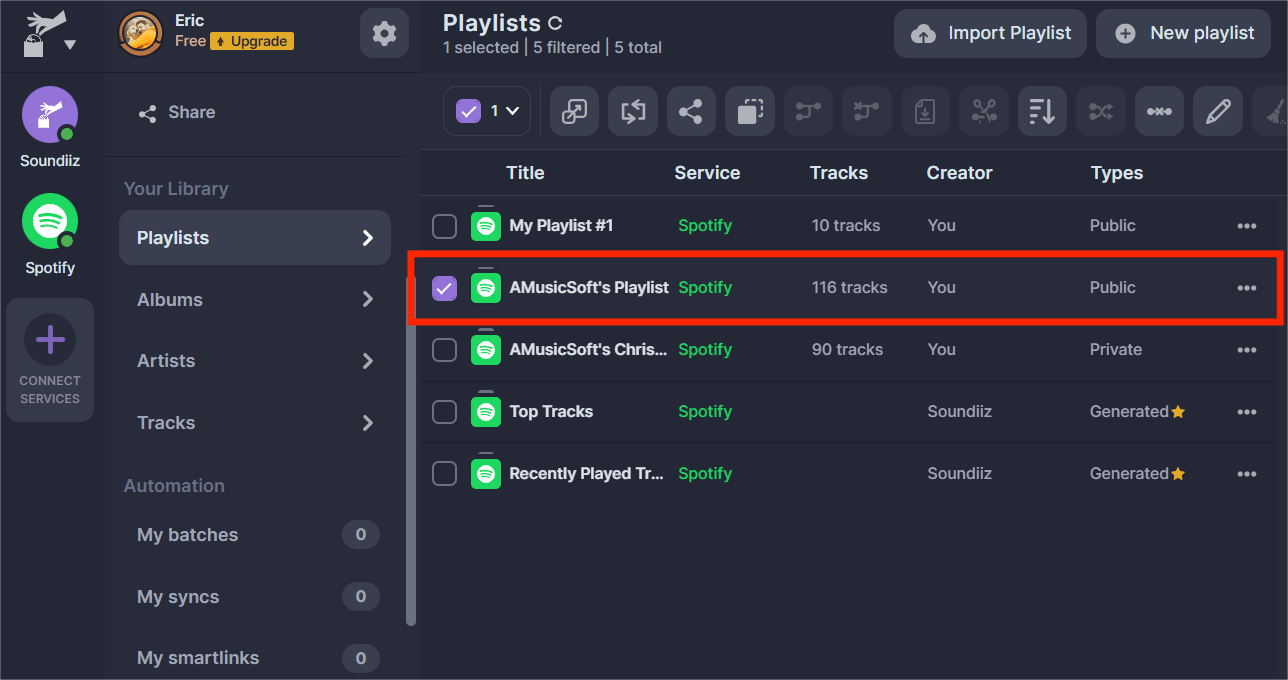
Sin embargo, estos servicios funcionan escaneando los metadatos de las pistas de tus listas de reproducción y cotejándolos con la música de la base de datos del servicio de streaming al que los estás transfiriendo. Debido a esto, pueden ocurrir errores, especialmente con artistas más desconocidos con metadatos muy pequeños o incorrectos.
Preguntas Frecuentes
Hemos revelado el proceso adecuado sobre cómo copiar una lista de reproducción en Spotify. Si desea saber más sobre cómo copiar canciones y listas de reproducción de Spotify, puede consultar las preguntas frecuentes a continuación.
P1. ¿Cómo puedo copiar una canción de una lista de reproducción a la lista de reproducción Canciones que me gustan?
En 2023, Spotify eliminó el botón de corazón de la aplicación móvil y de escritorio y lo reemplazó con un signo más. Ahora, el botón más se puede usar para agregar canciones a "Canciones que me gustan", o para agregarlas a una lista de reproducción, o algo más.
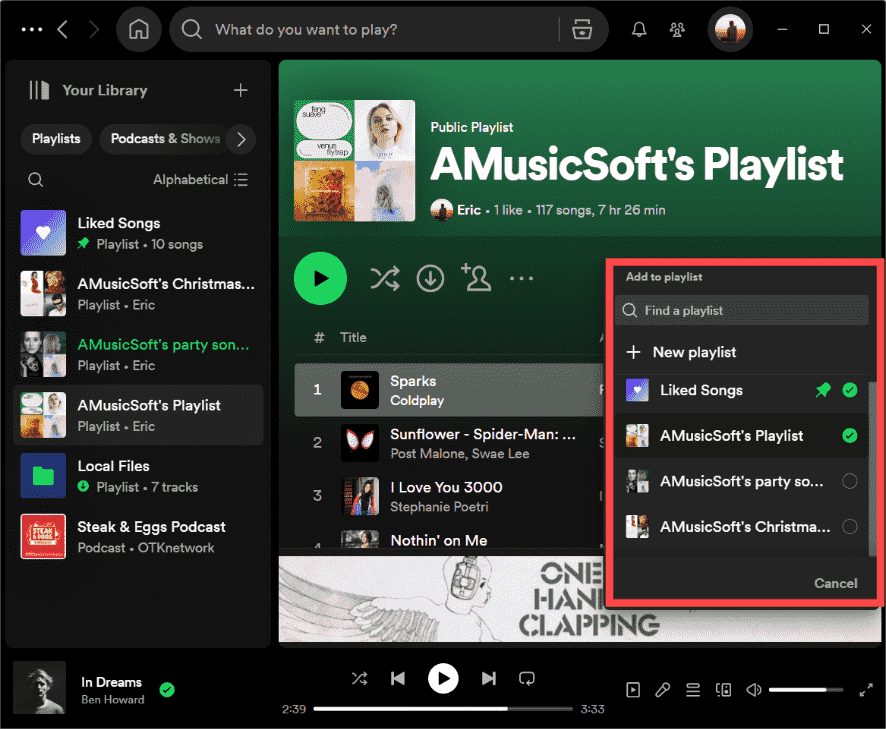
Si está utilizando la aplicación de escritorio, también puede arrastrar y soltar la canción en la lista de reproducción Canciones que le gustan. Si desea copiar una lista de reproducción completa o varias canciones, presione Ctrl + A en Windows o Comando + A en Mac para seleccionar canciones, arrástrelas y suéltelas en la lista de reproducción Canciones que le gustan. Una vez hecho esto, todas las canciones convertirán el signo más en una marca de verificación verde, que está ahí para indicar que ha agregado la canción a las que le gustan.
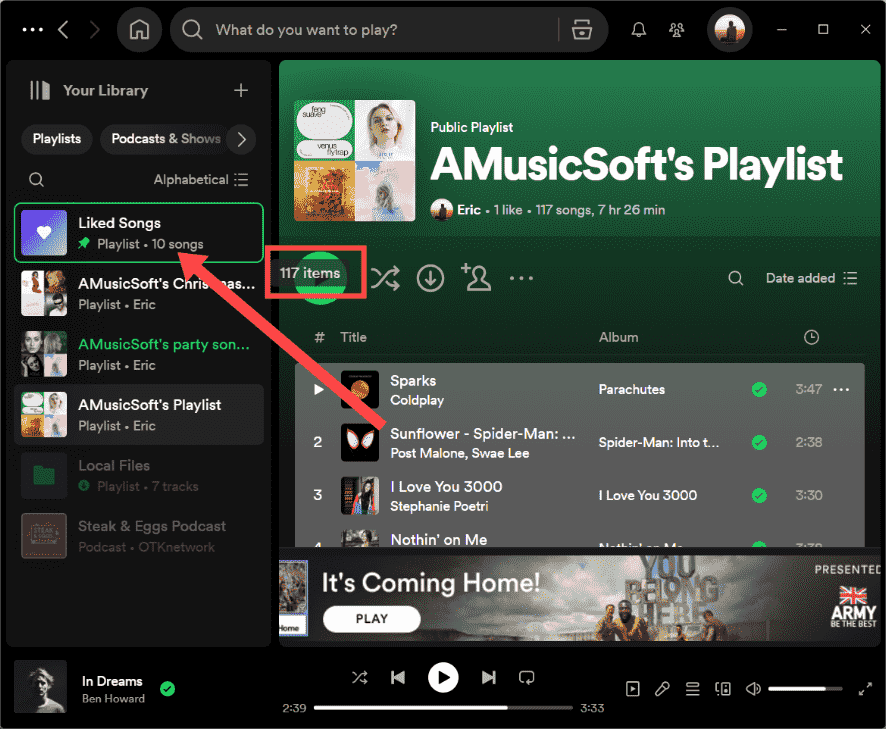
P2. ¿Puedo copiar listas de reproducción en el reproductor web de Spotify?
Desafortunadamente, no encontrarás la opción "Agregar a otra lista de reproducción" en el menú de la lista de reproducción en su reproductor web. Pero puedes agregar una sola canción a otra lista de reproducción haciendo clic en el ícono más al lado del nombre de la canción.
Para resumirlo todo
Esperamos haberte ayudado a aprender cómo copiar una lista de reproducción en Spotify, permitiéndote disfrutar de la vida y la música por completo. Copiar tus queridas listas de reproducción de Spotify para mezclar una lista de reproducción o reproducirla en otros dispositivos ahora es más fácil que nunca. Ya sea que elijas Soundiiz, Tune My Music o la herramienta definitiva AMúsicaSoft Spotify Music Converter, existe un método que se adapta a tus necesidades. Con estas herramientas a tu disposición, puedes copiar y conservar sin esfuerzo tus listas de reproducción cuidadosamente seleccionadas y seguir disfrutando de tus canciones favoritas en cualquier plataforma. ¡Mejora tu experiencia musical hoy y nunca te pierdas el ritmo!
La gente también Leer
- 3 formas gratuitas de transferir la lista de reproducción de Spotify a Tidal
- Cómo transferir e instalar Spotify en una unidad flash
- 6 métodos para transferir la lista de reproducción de Spotify a otra cuenta
- Herramientas para transferir música desde Spotify a otras plataformas
- Diferentes formas de transferir la lista de reproducción de Spotify a Tidal
- Cómo transferir la lista de reproducción de Spotify a Deezer [4 formas]
- Cómo transferir música de Spotify al iPad para reproducirla sin conexión
Robert Fabry es un apasionado del blog y un entusiasta de la tecnología que tal vez pueda contagiarte algunos consejos. También siente pasión por la música y ha escrito para AMusicSoft sobre estos temas.